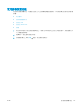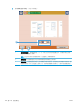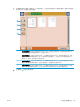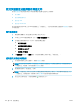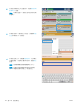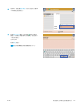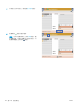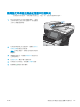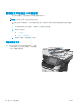HP LaserJet Enterprise Flow MFP M525-User Guide
5.
點選檢視按鈕以開啟多頁檢視。在多頁檢視中,有多個可供處理文件頁面的選項。點選文件預覽
區中的其中一個頁面以啟用選項。
1
2
3
4
1
附加頁面按鈕: 使用此按鈕新增更多頁面至文件。點選附加頁面按鈕,然後將其他頁面裝入文
件進紙器中或放在掃描器玻璃板上。點選掃描按鈕。
2
移動頁面按鈕: 點選您要移動的頁面。若要選擇某個範圍內的頁面,請點選該範圍的第一頁與
最後一頁。點選移動頁面按鈕。插入頁面按鈕會出現在畫面上,為您指出可以移動頁面的地方。
點選其中一個插入頁面按鈕即可移動頁面。
3
旋轉頁面按鈕: 點選您要旋轉的頁面。若要選擇某個範圍內的頁面,請點選該範圍的第一頁與
最後一頁。點選旋轉頁面按鈕。每當您點選按鈕,頁面會順時針旋轉 90 度。
4
刪除頁面按鈕: 點選您要刪除的頁面。若要選擇某個範圍內的頁面,請點選該範圍的第一頁與
最後一頁。點選刪除頁面按鈕,然後在顯示的對話方塊中點選刪除按鈕即可刪除頁面。
6.
點選開始 按鈕以儲存檔案。
ZHTW 使用影像預覽功能
139